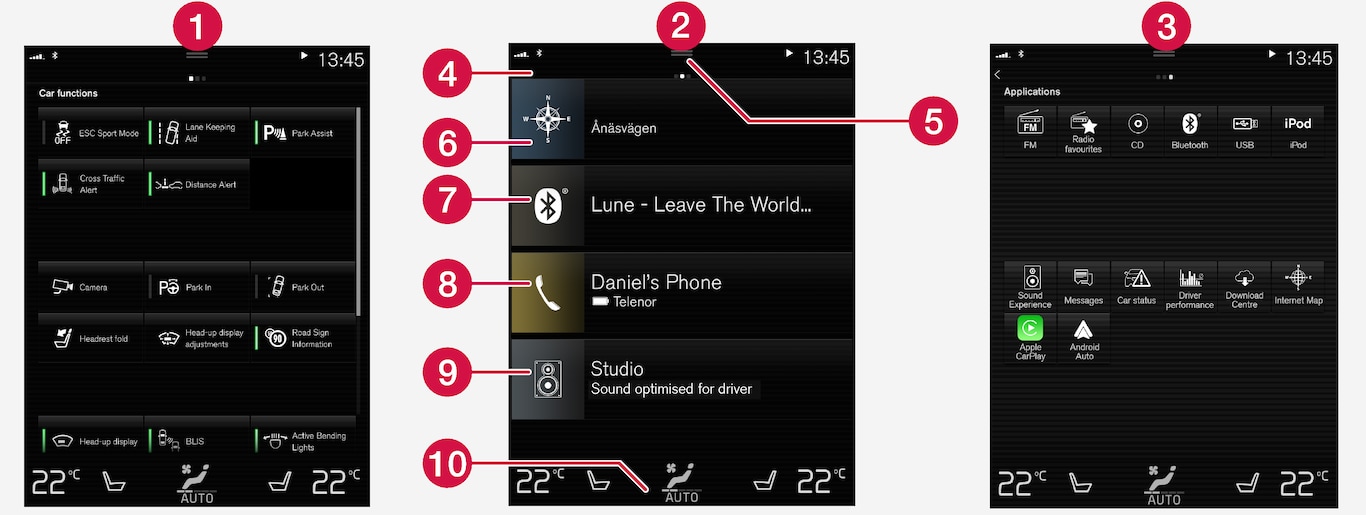
 Widok funkcji – funkcje samochodu włącza się lub wyłącza naciśnięciem. Niektóre funkcje otwierają inne funkcje, co oznacza, że otwierają one okna z opcjami ustawień. Oto przykład: . Ustawień wyświetlacza przeziernego* dokonuje się także z widoku funkcji, ale do regulacji służy prawy zestaw przycisków na kierownicy.
Widok funkcji – funkcje samochodu włącza się lub wyłącza naciśnięciem. Niektóre funkcje otwierają inne funkcje, co oznacza, że otwierają one okna z opcjami ustawień. Oto przykład: . Ustawień wyświetlacza przeziernego* dokonuje się także z widoku funkcji, ale do regulacji służy prawy zestaw przycisków na kierownicy.  Widok strony głównej – pierwszy widok, który pojawia się po uruchomieniu ekranu.
Widok strony głównej – pierwszy widok, który pojawia się po uruchomieniu ekranu. Widok aplikacji – aplikacje pobrane (aplikacje zewnętrzne) oraz aplikacje funkcji zintegrowanych, takich jak . Dotknąć palcem ikonę aplikacji, aby ją otworzyć.
Widok aplikacji – aplikacje pobrane (aplikacje zewnętrzne) oraz aplikacje funkcji zintegrowanych, takich jak . Dotknąć palcem ikonę aplikacji, aby ją otworzyć. Pasek stanu – czynności wykonywane w samochodzie są wyświetlane u góry ekranu. Informacje o sieci i połączeniu są pokazane po lewej stronie pola stanu, podczas gdy informacje związane z mediami, zegar i wskaźnik trwającej w tle aktywności są pokazane po prawej stronie.
Pasek stanu – czynności wykonywane w samochodzie są wyświetlane u góry ekranu. Informacje o sieci i połączeniu są pokazane po lewej stronie pola stanu, podczas gdy informacje związane z mediami, zegar i wskaźnik trwającej w tle aktywności są pokazane po prawej stronie. Widok górny – pociągnąć w dół zakładkę, aby uzyskać dostęp do widoku górnego. Stąd można uzyskać dostęp do , , oraz wiadomości zapisanych w systemie samochodu. W pewnych przypadkach ustawienia kontekstowe (np. ) i kontekstowa instrukcja obsługi (np. ) mogą być również dostępne w widoku górnym.
Widok górny – pociągnąć w dół zakładkę, aby uzyskać dostęp do widoku górnego. Stąd można uzyskać dostęp do , , oraz wiadomości zapisanych w systemie samochodu. W pewnych przypadkach ustawienia kontekstowe (np. ) i kontekstowa instrukcja obsługi (np. ) mogą być również dostępne w widoku górnym. Nawigacja – prowadzi do nawigacji na napie, na przykład z wykorzystaniem systemu Sensus Navigation*. Nacisnąć widok składowy, aby go otworzyć.
Nawigacja – prowadzi do nawigacji na napie, na przykład z wykorzystaniem systemu Sensus Navigation*. Nacisnąć widok składowy, aby go otworzyć. Multimedia – ostatnio używane aplikacje związane z multimediami. Nacisnąć widok składowy, aby go otworzyć.
Multimedia – ostatnio używane aplikacje związane z multimediami. Nacisnąć widok składowy, aby go otworzyć. Telefon – można stąd uzyskać dostęp do funkcji telefonu. Nacisnąć widok składowy, aby go otworzyć.
Telefon – można stąd uzyskać dostęp do funkcji telefonu. Nacisnąć widok składowy, aby go otworzyć. Dodatkowy widok składowy – ostatnio używane aplikacje lub funkcje samochodu, które nie należą do żadnego z pozostałych widoków składowych. Nacisnąć widok składowy, aby go otworzyć.
Dodatkowy widok składowy – ostatnio używane aplikacje lub funkcje samochodu, które nie należą do żadnego z pozostałych widoków składowych. Nacisnąć widok składowy, aby go otworzyć. Wiersz klimatyzacji – informacje oraz możliwość bezpośredniej regulacji na przykład temperatury lub poziomu ogrzewania foteli*. Nacisnąć symbol pośrodku wiersza klimatyzacji, aby otworzyć widok klimatyzacji zawierający więcej opcji ustawień.
Wiersz klimatyzacji – informacje oraz możliwość bezpośredniej regulacji na przykład temperatury lub poziomu ogrzewania foteli*. Nacisnąć symbol pośrodku wiersza klimatyzacji, aby otworzyć widok klimatyzacji zawierający więcej opcji ustawień.